[装机吧u盘装系统]win7电池图标不见了,电量没办法显示怎么处理
软件介绍
平时我们使用笔记本的时候,在桌面的右下角都会有一个电量图标,显示当前的电池剩余多少。最近有win7系统的用户发现自己电脑的电量图标居然消失了,很是费解。针对这个问题小编将给大家做一个详细的讲解,有兴趣的朋友都一起来学习一下吧。
相关阅读:笔记本win7系统低电量怎么设置自动关机
方法一、
电池图标的消失可能是由于操作中心的图标被隐藏引起的,我们可以在操作中心找回。
1、右击任务栏选择属性,然后点击“通知区域”的“自定义”按钮;
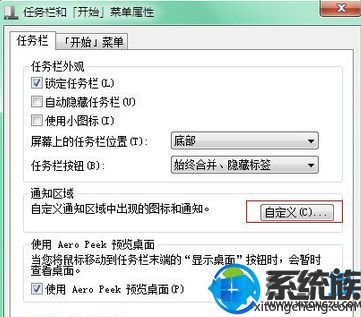
2、在通知区域图标中,点击“打开或关闭系统图标”选项;
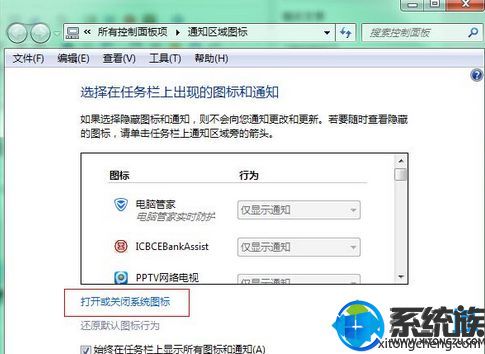
3、在系统图标设置界面,我们找到“电源”设置为“打开”,然后确定保存即可,不过有些用户打开后电源图标打开设置是灰色的无法设置;
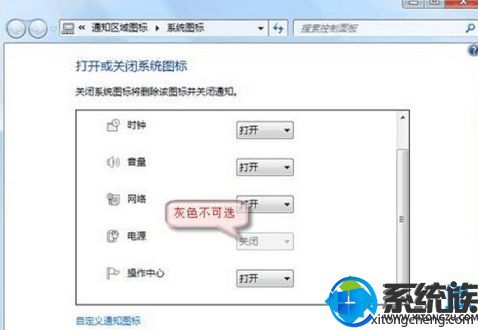
4、那么我们还需要在策略组中进行设置,点击开始菜单,然后在搜索框中输入“gpedit.msc”回车,打开本地策略组后,然后依次展开【用户配置】-【管理模板】-【开始菜单和任务栏】,双击右侧窗口中的“删除“操作中心”图标”,将该项置设为“已禁用”或“未配置”;
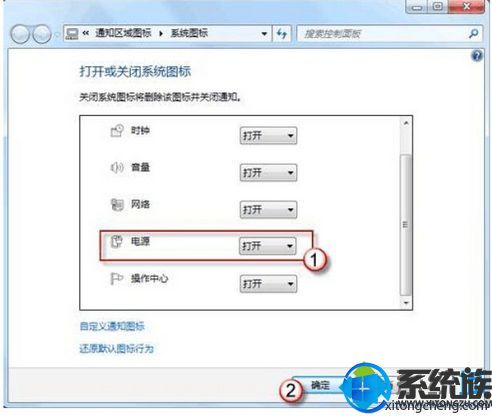
5、保存设置后,我们又回到打开 系统图标设置窗口,这时“电源”图标就可以打开了,当然右下角的电池图标也将回来。
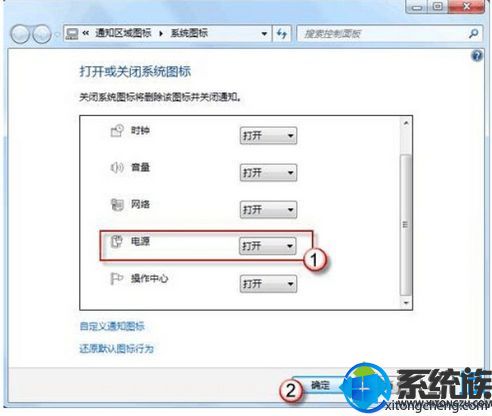
方法二、如果上述方法不奏效的话,那么我们还需要在策备组中设置一个地方。
1、还是打开策略组,然后定位到 【用户配置】-【管理模板】-【开始菜单和任务栏】;
2、在右侧窗口中找到“删除电池指示器”选项,双击该选项然后设置为 未配置或已禁用,最后保存设置;
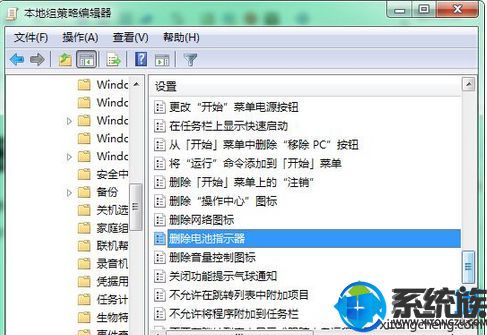
关于win7电池图标不见了,电量没办法显示的处理办法就跟大家介绍到这里了,更多精彩内容欢迎大家关注系统族。
- [易捷u盘装系统]win10怎么改密码怎么设置|win10怎么改密码怎么设
- [系统之家u盘装系统]win10怎么校准电池电量|win10怎么校准电池电
- [白云u盘装系统]如何在win7系统查看蓝屏日记|win7查看蓝屏日记的
- [小鱼u盘装系统]intel称过去5年cpu漏洞已修复,展望未来:新发布
- [系统猫u盘装系统]win10系统剑网3安装不了的解决方法
- [黑云u盘装系统]win10怎么将plv转mp4|win10将plv转mp4的方法
- [小猪u盘装系统]win10怎么降低安全等级|win10降低安全等级的办法
- [闪兔u盘装系统]win10系统安装Office后系统变慢的解决方法
- [装机吧u盘装系统]win10怎么打开html文件|win10打开html文件的
- [小鱼u盘装系统]win7系统360极速浏览器Internet选项在哪里设置
- [大番茄u盘装系统]Win10系统应用更新错误0x803F8001的解决方法
- [冰封u盘装系统]如何打开控制面板 win10|如何打开控制面板 win10
- [菜鸟u盘装系统]win10系统录音机功能的使用方法
- [九猫u盘装系统]win7系统复制文件提示“一个意外错误使您无法复
- [925u盘装系统]win10系统无法启动LOL英雄联盟提示未知的directx
- [u当家u盘装系统]XP系统支持多大内存的分析介绍
- [九猫u盘装系统]win10迅雷下载出错怎么办|win10迅雷下载出错解决
- [小鱼u盘装系统]win10磁盘写入错误怎么办|win10磁盘写入错误的解
- [大地u盘装系统]win10系统鼠标右键反应慢怎么办|win10系统鼠标右
- [屌丝u盘装系统]电脑系统蓝屏STOP:0x0000003B的解决办法
- [九猫u盘装系统]怎么禁用浏览器插件提升运行浏览器速度
- [小马u盘装系统]win10连接鼠标没反应怎么办|win10连接鼠标没反应
- [凤林火山u盘装系统]图片模糊怎么办_win8.1下模糊图片变清晰教程
- [白云u盘装系统]如何在win7系统查看蓝屏日记|win7查看蓝屏日记的
- [u当家u盘装系统]Win10系统鼠标右键菜单新建没有Word的解决办法
- [大白菜u盘装系统]Win7系统internet连接共享启用null错误的解决
- [闪兔u盘装系统]intel发布6款8代酷睿桌面处理器:型号曝光
- [韩博士u盘装系统]win10怎么查看使用痕迹和解决方法
- [萝卜花园u盘装系统]雨林木风win10 1803系统怎么安装|硬盘安装雨
- [360u盘装系统]超极本电脑win7系统如何关闭触摸屏功能的方法



![[系统猫u盘装系统]如何自定义修改win7系统开关机声音](http://www.ulaojiu.com/uploads/allimg/180506/1_0506143201aY.jpg)
![[韩博士u盘装系统]win7电脑更新steam失败提升118错误代码的5种解](http://www.ulaojiu.com/uploads/allimg/180506/1_0506142SD949.jpg)